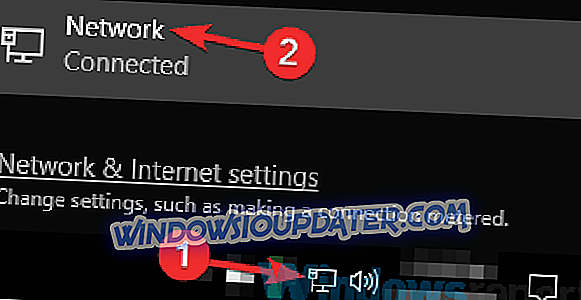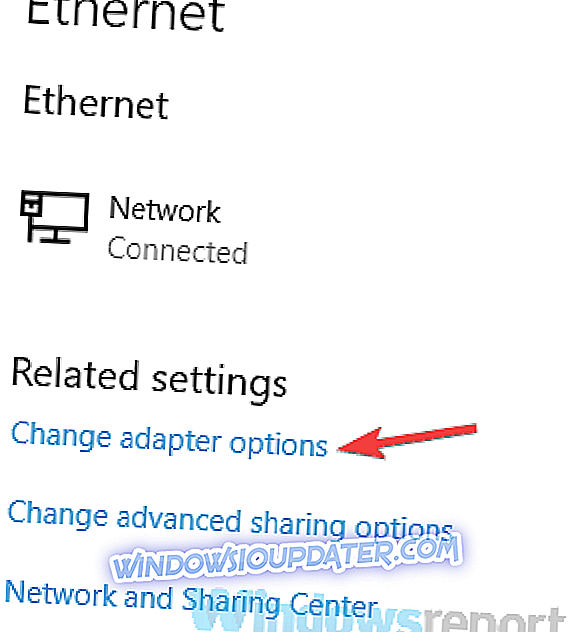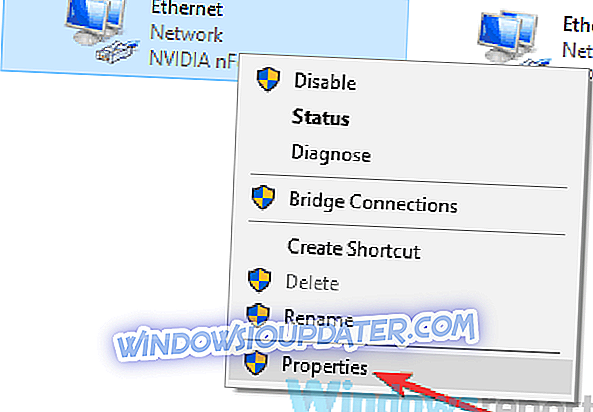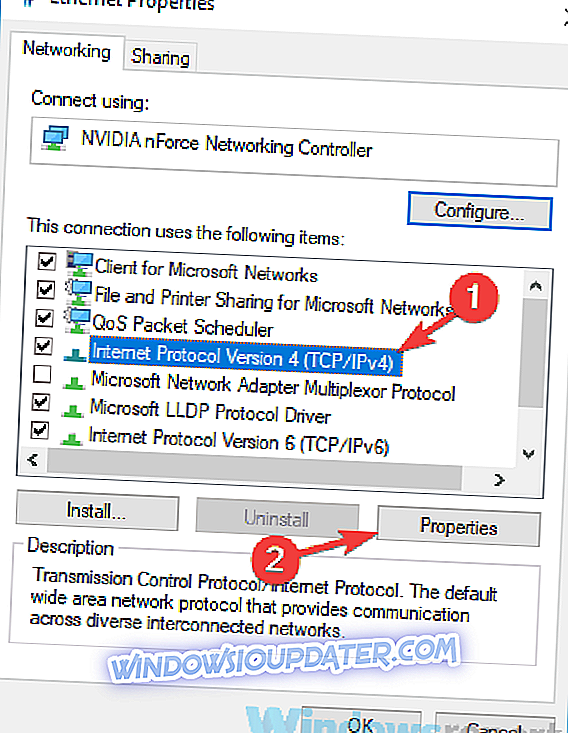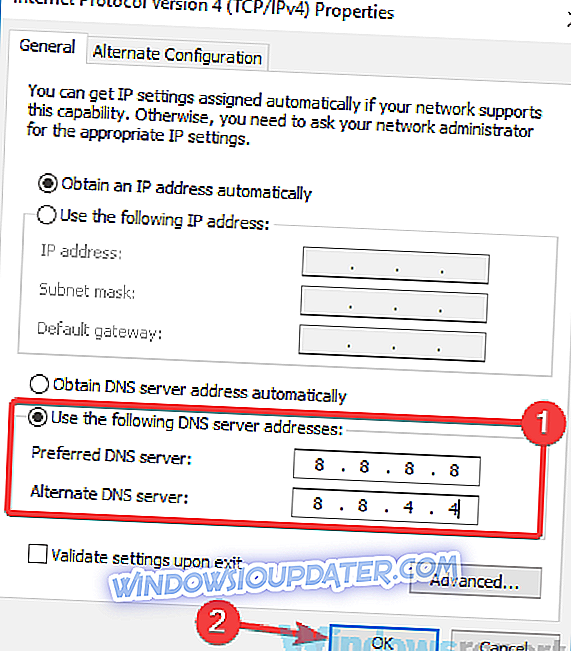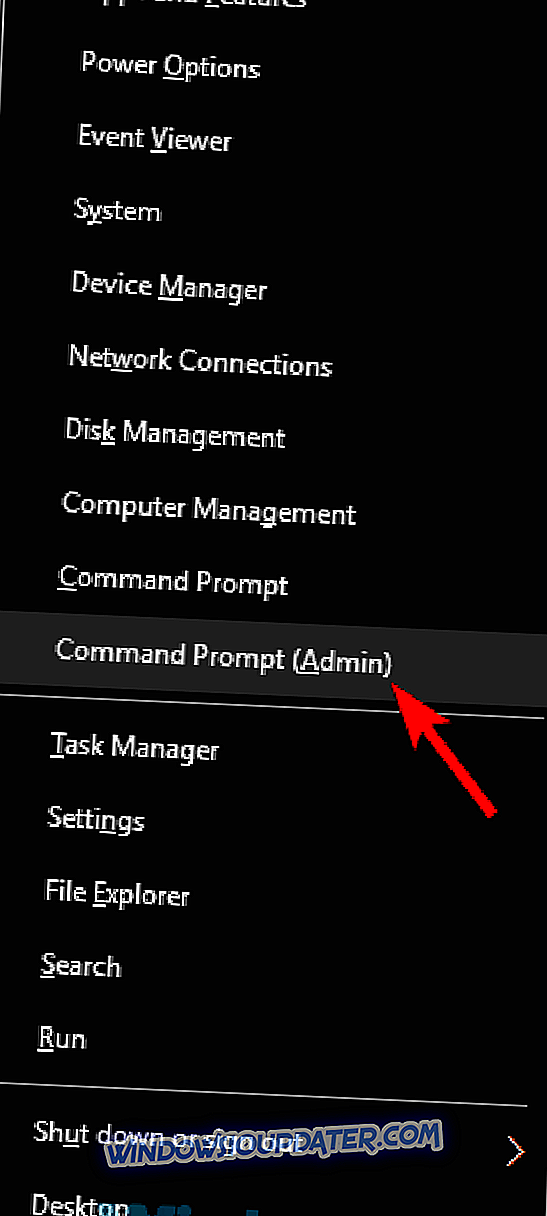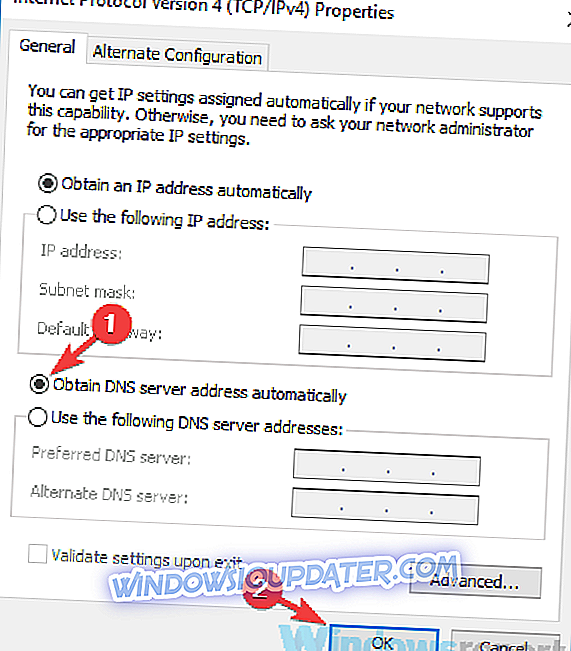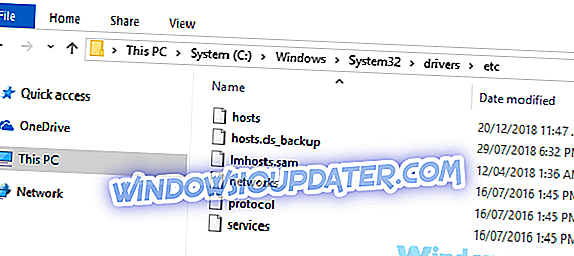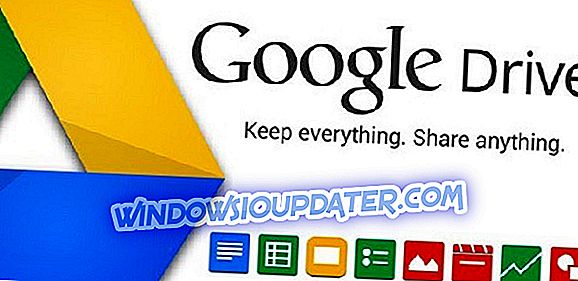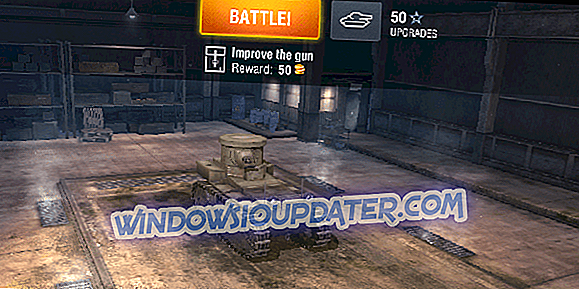Понекад ваша мрежа можда неће исправно радити јер ДНС сервер није доступан. Ово може бити проблем, а данас ћемо вам показати како да поправите овај проблем.
- ДНС сервер не реагује - према корисницима, ова порука се може појавити због вашег антивируса. Да бисте решили проблем, привремено онемогућите антивирусни програм и проверите да ли то решава проблем.
- ДНС сервер није доступан - ако се појави ова порука, покушајте ручно да промените ДНС. Пребаците се на ОпенДНС или Гоогле ДНС и проверите да ли то помаже.
- Није могуће пронаћи ИП адресу сервера - Понекад је овај проблем узрокован мрежним проблемом. Међутим, можете да ресетујете мрежну везу једноставним покретањем неколико команди у командној линији.
- ДНС сервер се не може контактирати - Можда ћете наићи на ову поруку о грешци због проблема са мрежом. Да бисте решили овај проблем, покушајте да покренете решење за решавање проблема на рачунару и проверите да ли то решава проблем.
Није могуће постићи ДНС сервер, како га поправити?
- Проверите антивирус
- Промените ДНС
- Користите командну линију
- Користите алат за решавање проблема са мрежом
- Подесите свој ДНС да аутоматски добије ИП
- Покушајте да користите други уређај за приступ Интернету
- Покушајте да поново покренете рутер
- Користите ВПН
- Избришите датотеке из директоријума етц
Решење 1 - Проверите антивирус

Ако имате проблема са мрежом, прва ствар коју морате да проверите је антивирусни софтвер. Важно је имати добар антивирус, али понекад антивирус може ометати ваш систем и изазвати појављивање овог проблема. Да бисте решили проблем, проверите антивирусна подешавања и можда онемогућите одређене функције и проверите да ли то помаже.
Ако то не успије, можете покушати да онемогућите антивирусни програм и провјерите да ли то помаже. На крају, ако је проблем још увек присутан, покушајте да уклоните антивирус. Ако сте у оперативном систему Виндовс 10, и даље ћете бити заштићени од стране програма Виндовс Дефендер чак и ако одлучите да уклоните антивирусни програм другог произвођача, тако да нема потребе да се превише бринете о својој безбедности.
Ако уклањање антивирусног програма ријеши проблем, ово би могао бити савршен тренутак да размислите о пребацивању на други антивирусни програм. На тржишту постоји много одличних антивирусних алата, али ако желите поуздану заштиту која неће ометати ваш систем, предлажемо да размислите о Битдефендер-у .
- Преузмите Битдефендер Антивирус 2019
Решење 2 - Промените ДНС
Према мишљењу корисника, ако ДНС сервер није доступан, можда постоји проблем са ДНС сервером вашег ИСП-а. Међутим, можда ћете то моћи да поправите тако што ћете променити ДНС. То је прилично једноставно урадити, а то можете урадити слиједећи ове кораке:
- Кликните на икону мреже на траци задатака. Сада из менија изаберите мрежну везу.
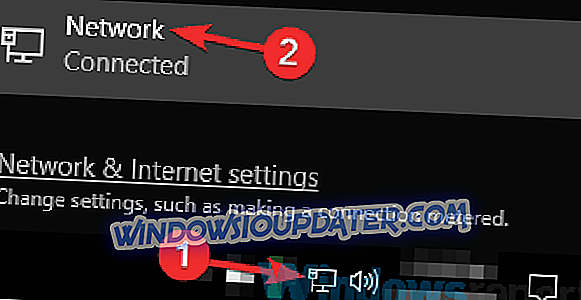
- Појавиће се нови прозор. У десном окну изаберите ставку Промени опције адаптера .
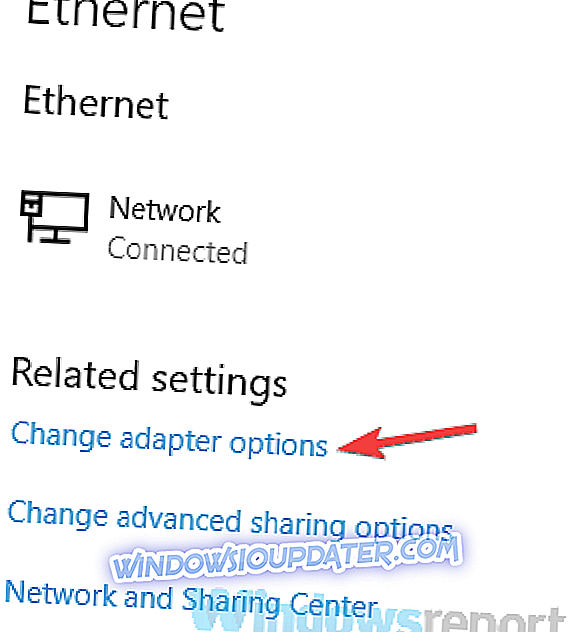
- Сада би требало да видите листу веза на рачунару. Кликните десним тастером миша на мрежну везу и из менија изаберите Својства .
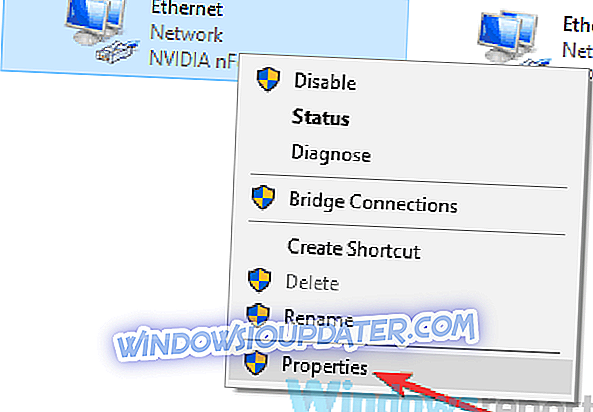
- Изаберите Интернет Протоцол Версион 4 (ТЦП / ИПв4) и кликните на дугме Пропертиес .
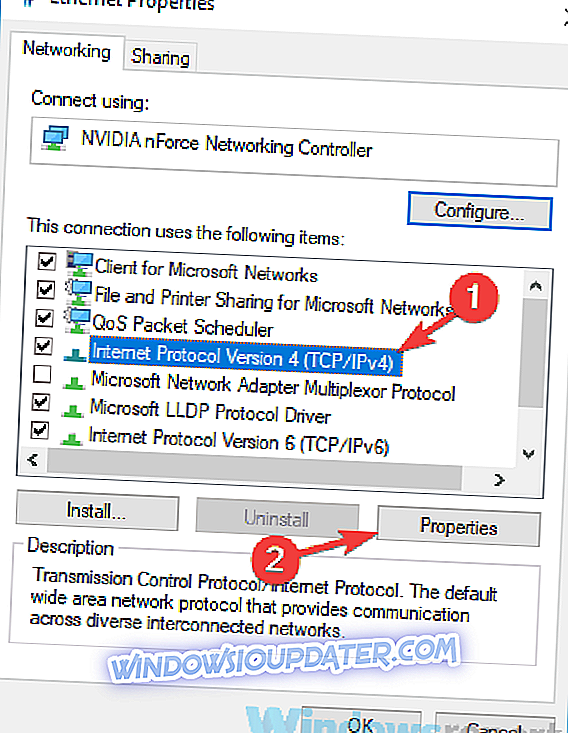
- Сада би требало да видите нови прозор. Изаберите Користи следеће адресе ДНС сервера и поставите следеће вредности.
- Преферирани ДСН сервер: 8.8.8
- Алтернативни ДНС сервер: 8.4.4
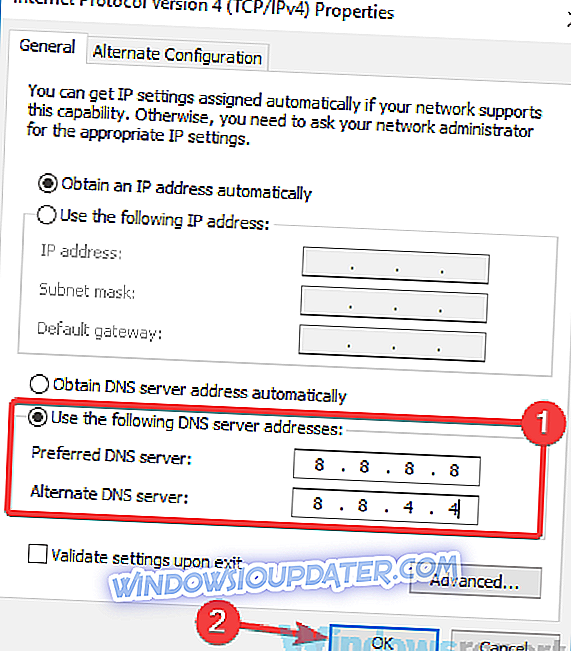
Кликните на дугме У реду да бисте сачували промене.
Након промене, ваш ДНС ће бити промењен и ви ћете користити Гооглеов ДНС. Ако то не желите, можете користити и Опен ДНС помоћу следећих сервера:
- Преферирани ДНС сервер: 67.222.222
- Алтернативни ДНС сервер: 67.220.220
Када промените ДНС, проверите да ли је проблем још увек присутан.
Решење 3 - Користите командну линију
Ако и даље имате проблеме са мрежом, а не можете доћи до ДНС сервера, можда можете да решите проблем помоћу командне линије. Према корисницима, само требате покренути комплетне команде да бисте поново покренули мрежу, а то ће ријешити ваш проблем. Да бисте то урадили, следите ове кораке:
- Притисните Виндовс Кеи + Кс да бисте отворили Вин + Кс мени. Сада из менија изаберите Цомманд Промпт (Админ) или ПоверСхелл (Админ) .
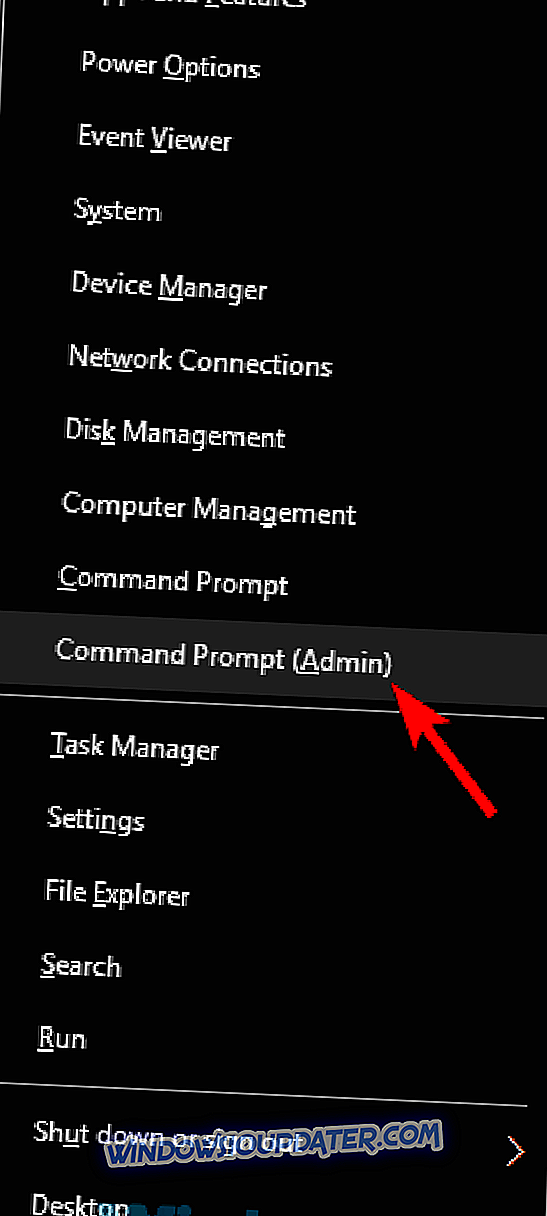
- Када се отвори командна линија, покрените ове команде:
- ипцонфиг / флусхднс
- ипцонфиг / регистерднс
- ипцонфиг / релеасе
- ипцонфиг / ренев
- НЕТСХ винсоцк ресет каталог
- НЕТСХ инт ипв4 ресет ресет.лог
- НЕТСХ инт ипв6 ресет ресет.лог
- Излаз
Након извршења ових команди, проверите да ли је проблем још увек присутан.
Решење 4 - Користите програм за решавање проблема са мрежом
Ако се ДНС сервер не може постићи, можда постоји грешка у вези са мрежном везом. Међутим, те проблеме обично можете поправити једноставним покретањем уграђеног алата за решавање проблема.
Виндовс долази са многим алаткама за решавање проблема и можете их користити за дијагностицирање и решавање различитих проблема. Да бисте решили овај проблем, само урадите следеће:
- Отворите апликацију Поставке . То можете урадити користећи Виндовс Кеи + И пречицу. Сада идите на одељак Упдате & Сецурити .
- Изаберите Троублесхоот из левог окна. У десном окну изаберите Интернет Цоннецтионс и сада кликните на дугме Покрени алат за решавање проблема .
- Следите упутства да бисте довршили решавање проблема.
Када се алат за решавање проблема заврши, проверите да ли је проблем још увек присутан. Ако се проблем настави, покушајте да покренете алатку за решавање проблема са мрежним адаптером и проверите да ли то помаже. Неколико корисника је известило да је алат за решавање проблема решио проблем за њих, па га обавезно испробајте.
Рјешење 5 - Поставите свој ДНС да аутоматски добије ИП
Понекад, да бисте решили проблеме са мрежом, најбоље је да поставке вратите на подразумеване вредности. Исто важи и за ваш ДНС, а ако се ДНС сервер не може постићи, препоручује се да га вратите на дефаулт.
То је прилично једноставно урадити, а то можете урадити слиједећи ове кораке:
- Поновите кораке 1-4 из решења 2 .
- Сада одаберите Аутоматски добијте адресу ДНС сервера . Кликните на дугме У реду да бисте сачували промене.
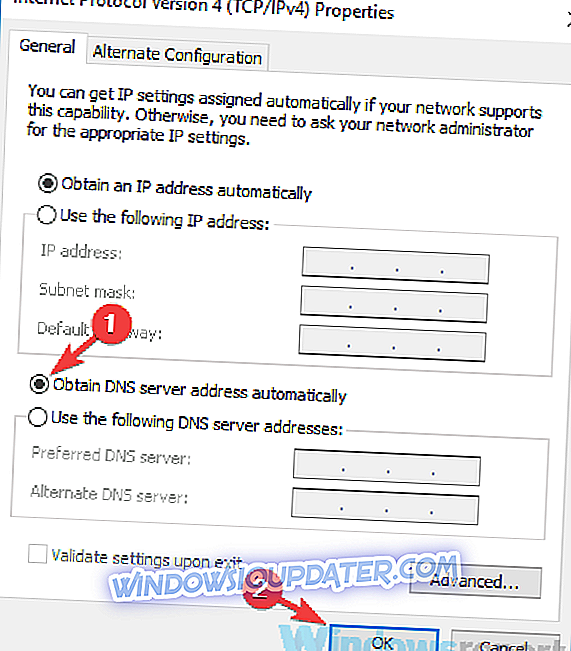
- Сада урадите исто за Интернет Протоцол Версион 6 (ТЦП / ИПв6) .
Када направите ове измене, проверите да ли је проблем још увек присутан.
Рјешење 6 - Покушајте користити други уређај за приступ Интернету
Ако ДНС сервер није доступан, проблем може бити конфигурација рачунара. Да бисте утврдили да ли је проблем повезан само са вашим рачунаром, саветујемо вам да испробате друге уређаје и видите да ли могу приступити Интернету.
Да бисте постигли најбоље резултате, препоручујемо да користите други Виндовс ПЦ, али можете да користите и свој телефон или било који други уређај. Ако се други уређаји могу повезати на интернет, проблем је највјеројатније повезан с вашим рачуналом и његовим поставкама, тако да се можете усредоточити на њега како бисте ријешили проблем.
Решење 7 - Покушајте да поново покренете рутер
Ако је овај проблем још увијек присутан, можда је проблем у вези с рутером. Да бисте решили проблем, корисници предлажу да поново покренете рутер / модем и проверите да ли то помаже. Ово је прилично једноставно урадити, а да бисте то урадили, само притисните дугме за напајање на модему / рутеру да бисте га искључили.
Сада сачекајте око 30 секунди и поново притисните дугме за напајање да бисте покренули модем или рутер. Сачекајте да се уређај потпуно подигне и проверите да ли је проблем још увек присутан.
Решење 8 - Користите ВПН

Према мишљењу корисника, ако се ДНС сервер не може постићи, можда можете ријешити проблем помоћу ВПН-а. Коришћењем ВПН-а добићете нову ИП адресу и ваша приватност ће бити заштићена док сурфујете Интернетом.
Чак и ако немате овај проблем, добар ВПН је одличан начин да заштитите своју приватност на мрежи. Доступне су многе велике ВПН услуге, а ако тражите добар и поуздан ВПН, свакако испробајте Цибергхост ВПН .
- 256-битна АЕС енкрипција
- Преко 3000 сервера широм света
- Одличан план цена
- Одлична подршка
Решење 9 - Избришите датотеке из директоријума етц
Према мишљењу корисника, ако имате проблема са ДНС сервером, можда је узрок проблема одређени фајлови на рачунару. Према мишљењу корисника, понекад датотеке у вашем Виндовс директоријуму могу изазвати овај проблем, а да бисте ријешили проблем, морате учинити сљедеће:
- Идите до директоријума Ц: ВиндовсСистем32дриверсетц .
- Сада избришите све датотеке из овог директоријума. Пре него што избришете фајлове, саветујемо вам да их направите, за сваки случај.
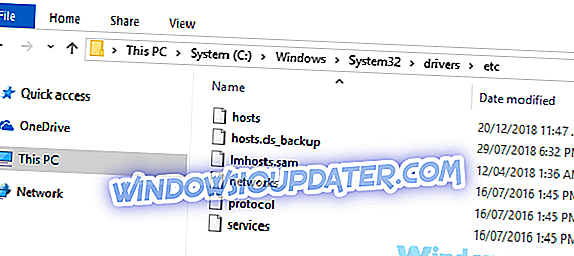
Након брисања ових датотека, проверите да ли је проблем још увек присутан.
Проблеми са ДНС-ом ће вам онемогућити приступ Интернету, али ако имате овај проблем, пробајте нека од наших решења.